- Windows Sandbox ir droša vide, kas atdala darbojošās programmas no galvenās sistēmas, un tās iespējošana operētājsistēmā Windows 11 ir ļoti vienkārša.
- Lai ātri veiktu šo darbību, komandu uzvedne noteikti jums palīdzēs.
- Konkrētas komandas palaišana programmā PowerShell ir vēl viena noderīga iespēja, kas jums jāizmēģina.

XINSTALĒT, NOklikšķinot uz LEJUPIELĀDES FAILA
Šī programmatūra novērsīs izplatītas datora kļūdas, pasargās jūs no failu zudumiem, ļaunprātīgas programmatūras, aparatūras kļūmēm un optimizēs datoru maksimālai veiktspējai. Novērsiet datora problēmas un noņemiet vīrusus tūlīt, veicot 3 vienkāršas darbības:
- Lejupielādējiet Restoro datora labošanas rīku kas nāk ar patentētām tehnoloģijām (pieejams patents šeit).
- Klikšķis Sākt skenēšanu lai atrastu Windows problēmas, kas varētu izraisīt datora problēmas.
- Klikšķis Remontēt visu lai novērstu problēmas, kas ietekmē datora drošību un veiktspēju
- Restoro ir lejupielādējis 0 lasītāji šomēnes.
Ja vēlaties uzzināt, kā iespējot Windows Sandbox operētājsistēmā Windows 11, šī rokasgrāmata noteikti palīdzēs jums atrast dažus ātrus risinājumus.
Pirms visa cita, jums jāzina, ka tas pirmo reizi tika ieviests operētājsistēmā Windows 10, Microsoft to iekļāva arī jaunākajā operētājsistēmā.
Ņemiet vērā, ka Windows Sandbox var palīdzēt palaist neuzticamas programmas vieglā izolētā vidē. Bet redzēsim, kā tas patiesībā darbojas.
Kā darbojas Sandbox vide?
Viss Windows Sandbox process darbojas neatkarīgi no galvenās instalācijas, kā redzams tālāk esošajā attēlā:

Tehniskā ziņā tā ir virtuāla mašīna, kas izstrādāta pēc pieprasījuma, izmantojot Microsoft hipervizoru un darbinot to pašu operētājsistēmas ekrānu, kas ir jūsu pirmajā datorā.
Tās lielums ir aptuveni 100 MB, ko var izmantot, lai instalētu un palaistu neuzticamas klasiskās lietotnes izolētā režīmā no galvenās instalācijas.
Kā papildu informācija Microsoft Windows Sandbox ir ārkārtīgi efektīva, jo tajā tiek izmantots integrēts kodola plānotājs, vieda atmiņas pārvaldība un virtuālā grafika.
Turklāt, aizverot lietotni, visi smilškastes dati tiek dzēsti. Ko tas nozīmē? Katru reizi, kad palaižat Windows smilškastes līdzekli, jūs sākat ar tīru Windows 11 instalēšanu.
Jums arī jāzina, ka Windows Sandbox nedarbojas Windows 11 mājas izdevumos, taču tas ir iekļauts Pro un Enterprise versijās.
Lai vienkārši palaistu lietotnes smilšu kastē, jums būs jānospiež Windows taustiņu, pēc tam ierakstiet Smilšu kasteun atlasiet to.
Pēc tam jums vajadzētu kopēt programmu, kuru vēlaties palaist resursdatorā, pēc tam pārslēdzieties uz Windows Sandbox logu un ielīmējiet failu.
Lai iespējotu Windows Sandbox operētājsistēmā Windows 11, noteikti izlasiet šo rakstu pilnībā, lai uzzinātu, kura opcija jums ir vispiemērotākā.
Kā operētājsistēmā Windows 11 ātri iespējot Windows Sandbox?
1. Izmantojiet Windows papildu līdzekļus
- Nospiediet Windows + R atslēgas.
- Iekš Palaist dialoglodziņš, tips izvēles funkcijas, pēc tam noklikšķiniet uz labi.
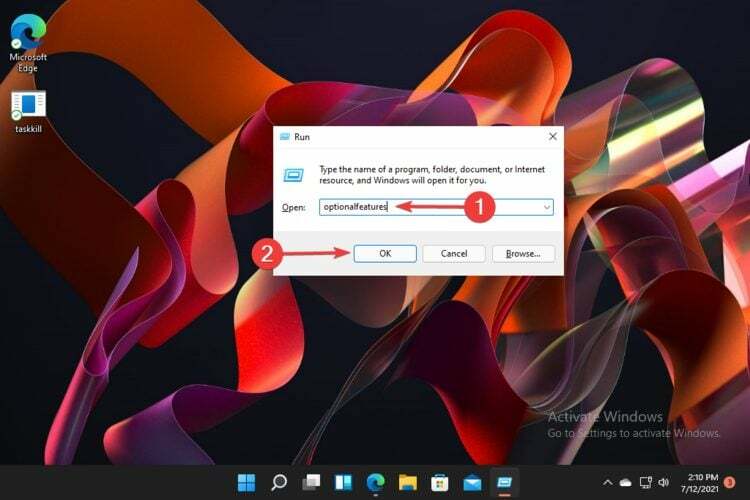
- Atzīmējiet Windows smilškaste opciju, pēc tam noklikšķiniet uz labi.

- Restartējiet datoru.
2. Izmēģiniet PowerShell
- Noklikšķiniet uz Meklēt poga, ierakstiet Power Shell, pēc tam atlasiet Izpildīt kā administratoram.
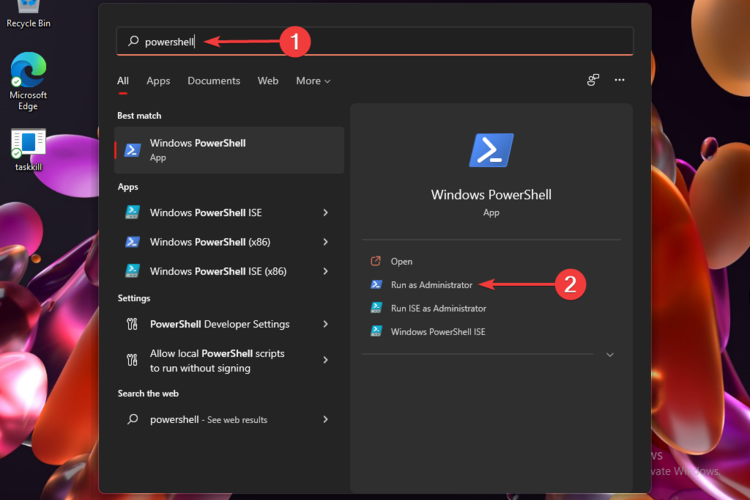
- Uznirstošajā logā ierakstiet šādu komandu un pēc tam nospiediet Ievadiet:
Iespējot-WindowsOptionalFeature -Tiešsaiste -FeatureName "Containers-DisposableClientVM" -Visi
- Restartējiet savu PC.
3. Izmantojiet komandu uzvedni
- Nospiediet uz Windows atslēga, pēc tam ierakstiet Komandu uzvedneun atlasiet Izpildīt kā administratoram.
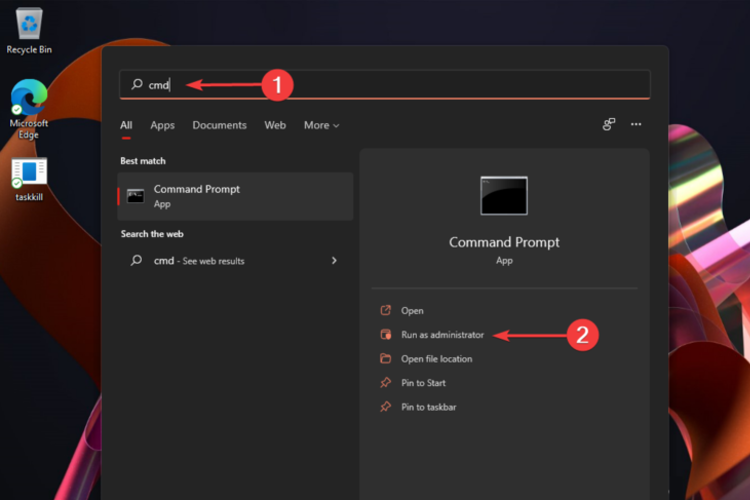
- Ierakstiet šo komandu un pēc tam nospiediet Ievadiet:
dism /tiešsaiste /Iespējot-Feature /FeatureName:"Containers-DisposableClientVM" -viss
- Restartējiet datoru.
Vai Sandbox vides izmantošana ietekmēs manu ierīci?
Kā minēts iepriekš, jebkura Windows Sandbox instalētā programmatūra paliks tikai šajā vidē. Tādējādi tas nevar ietekmēt jūsu resursdatora pakalpojumu.
Turklāt, aizverot Windows Sandbox, visa programmatūra ar visiem saistītajiem failiem tiek neatgriezeniski izdzēsta.
Tiem, kuri parasti instalē lietotnes un programmas no nedrošiem avotiem, smilškastes vide varētu būt ideāls risinājums, lai pilnībā aizsargātu datoru un programmatūras komponentus.
Turklāt ņemiet vērā, ka Sandboxing var izmantot kā efektīvu rīku, lai atklātu ļaunprātīgas programmatūras uzbrukumus un bloķētu tos, pirms tie nonāk tīklā.
Varat apskatīt pilnu Microsoft ziņojumu par Windows Sandbox konfigurācija iepriekšējā OS versijā, tāpēc jūs gūsit priekšstatu par to, kā tai vajadzētu izskatīties operētājsistēmā Windows 11.
Šajā rakstā tika parādītas labākās iespējas, kas ļaus ātri iespējot Windows Sandbox operētājsistēmā Windows 11. Vai ir kādi citi papildu jautājumi vai domas? Vienmēr nekautrējieties komentēt tālāk norādītajā sadaļā.
 Vai joprojām ir problēmas?Labojiet tos, izmantojot šo rīku:
Vai joprojām ir problēmas?Labojiet tos, izmantojot šo rīku:
- Lejupielādējiet šo datora labošanas rīku vietnē TrustPilot.com novērtēts kā lieliski (lejupielāde sākas šajā lapā).
- Klikšķis Sākt skenēšanu lai atrastu Windows problēmas, kas varētu izraisīt datora problēmas.
- Klikšķis Remontēt visu lai novērstu problēmas ar patentētajām tehnoloģijām (Ekskluzīva atlaide mūsu lasītājiem).
Restoro ir lejupielādējis 0 lasītāji šomēnes.

